Mac의 웹 브라우저를 Bing으로 리디렉션하는 경우 인터넷 설정을 수정하고 기본값으로 되돌려야 하는 바이러스 활동을 보여줍니다.
사용자 지정 검색 설정은 사용자 친화적인 인터넷 탐색의 기본 사항 중 하나입니다. 기본 설정을 한 번 정하면, 원활한 온라인 환경을 더 즐기는 데 이상적입니다. 하지만 사이버 범죄자들은 이 점에서 왜곡된 관점을 가지고 있습니다. 일부 문제 해결 경로는 오히려 관리자 권한 단계를 건너뛰고 오염된 호스트에 설치된 웹 브라우저의 가장 중요한 기본값을 수정하게 만듭니다. Bing 리디렉션 바이러스는 Mac에 바로 그런 역할을 합니다. 피해자가 입력한 모든 검색을 bing.com으로 다시 라우팅합니다. 즉, Google 또는 Yahoo!와 같은 키워드나 구문을 검색하려고 할 때마다 대상 페이지를 Bing 검색 결과로 변경하는 스텔스 스크립트가 실행됩니다.
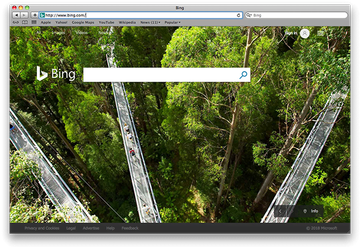
뇌가 뒤틀리는 시나리오에 직면한 Mac 사용자는 공통적인 방법으로 올바른 구성으로 되돌아갈 수 없습니다. Safari, Chrome 또는 Firefox의 사용자 지정 설정 창으로 이동하여 선호하는 엔진의 URL을 입력하거나 목록에서 원하는 공급자를 선택하는 것은 금지 사항으로 판명되었습니다. 최소한 "복구"는 다음 브라우저 시작 이벤트를 넘어 유효합니다. 이것에 대한 설명은 별거 없습니다. Bing 리디렉션 바이러스는 백그라운드에서 계속 실행되며 반복적으로 사전 설정을 변경합니다. 그러므로 범인을 찾아내서 없애야 비로소 문제가 해결될 것입니다. 전자 페테이터들의 동기에 대해 말하자면, 이것은 전적으로 교통수단의 문제입니다. 그들은 감염을 이용하여 피해자의 브라우징 루틴을 얻고 통제합니다. 판매자 및 광고주와의 제휴를 통해 바이러스 작성자는 모든 고유한 페이지 히트로부터 이익을 얻습니다. 그늘진 비즈니스 모델은 방문당 비용을 지불하고 클릭당 비용을 지불하기 위해 서서히 감소할 수 있습니다.
이런 재라우팅 문제는 피해자측의 결정과는 무관합니다. 악성 앱은 대개 겉보기에는 합법적인 소프트웨어로 보이며 Mac으로 들어갑니다. 이것이 바로 번들링이라고 불리는 방법인데, 번들링이라는 하나의 프로그램을 가장하여 여러 개의 프로그램을 설치하는 방법입니다. 일부 사용자는 Microsoft Office 제품군을 설치하고 활성화한 후 Bing 리디렉션 바이러스가 문제를 일으키기 시작했다고 보고했습니다. 이러한 설정 클라이언트의 핵심 애플리케이션은 다양하지만, 이러한 모든 경우 하나의 공통 분모가 있습니다. 그것들은 인증되지 않았거나 갈라진 인기 유틸리티 버전을 홍보하는 수상쩍은 웹사이트에서 다운로드됩니다. 게다가 애드웨어의 실제 이름은 Genieo일 가능성이 높습니다. 이는 수년 동안 Mac 세계에서 대혼란을 일으키고 있는 악명 높은 악성 프로그램입니다.
따라서 Combo Cleaner를 다운로드하고 시스템을 이러한 고집 센 파일로 스캔하는 것을 권장합니다. 이렇게 하면 청소 시간을 몇 시간에서 몇 분으로 줄일 수 있습니다.
지금 다운로드 Combo Cleaner가 작동하는 방법을 배우세요. 유틸리티가 악성 코드를 감지하면 제거하려면 라이선스를 구입해야 합니다.Bing 리디렉션 바이러스와 관련된 핵심은 이 문제가 저절로 사라지지 않는다는 것입니다. 브라우저 업데이트나 정기적인 수동 재구성이 감염을 관리하지 않습니다. 이러한 상황에서 실행 가능한 유일한 대책은 악성 코드를 적절하게 제거하고 영향을 받는 브라우저를 원래 상태로 다시 설정한 다음 원하는 대로 다시 조정하는 것입니다. 아래에서는 이러한 모든 단계를 자세히 설명합니다.
Mac용 Bing 리디렉션 바이러스 수동 제거
아래 나열된 단계에 따라 이 악성 응용 프로그램을 제거할 수 있습니다. 지정된 순서대로 지시 사항을 따르십시오:
- 아래와 같이 유틸리티 폴더를 엽니다
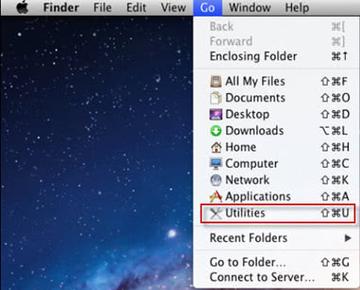
- 화면에서 활동 모니터 아이콘을 찾아 두 번 클릭합니다
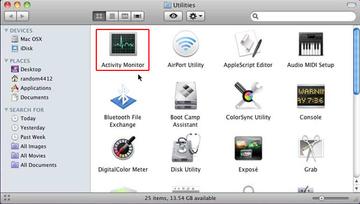
- 활동 모니터에서 Genieo 또는 의심스러운 것으로 보이는 다른 항목을 찾아 선택하고 프로세스 종료를 클릭합니다
- 대화 상자가 나타나고 문제 해결 프로세스를 종료하고 싶은지 물어봐야 합니다. 강제 종료 옵션을 선택합니다
- 이동 버튼을 다시 클릭하지만, 이번에는 목록에서 애플리케이션을 선택합니다. 인터페이스 또는 분명히 거기에 속하지 않는 다른 항목에서 Genieo에 대한 항목을 찾아 마우스 오른쪽 버튼으로 클릭하고 휴지통으로 이동을 선택하십시오. 사용자 암호가 필요한 경우 먼저 입력하십시오
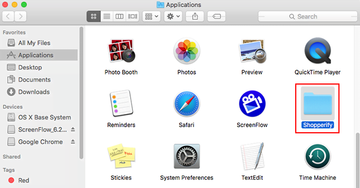
- 이제 Apple 메뉴로 이동하여 시스템 기본 설정 옵션을 선택합니다
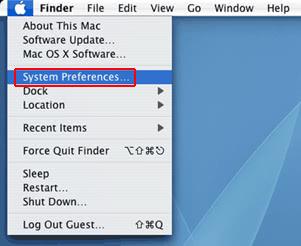
- 계정을 선택하고 로그인 아이템 버튼을 클릭합니다. 시스템이 시작되면 박스가 시작될 때 실행하는 항목의 목록을 표시합니다. Genieo 또는 기타 잠재적으로 원치 않는 앱을 찾아서 "-"버튼을 클릭하십시오
Mac의 웹 브라우저에서 Bing redirect 제거하기
우선 Bing redirect 바이러스에 의해 인수된 웹 브라우저 설정을 기본값으로 복원해야 합니다. 이렇게 하면 대부분의 사용자 지정, 웹 서핑 기록 및 웹 사이트에서 저장된 모든 임시 데이터가 지워지지만 악성 간섭도 마찬가지로 종료되어야 합니다. 이 절차를 완료하기 위한 단계의 개요는 다음과 같습니다.
- Safari에서 Bing redirect 바이러스 제거하기
브라우저를 열고 Safari 메뉴로 이동합니다. 드롭다운 목록에서 환경설정을 선택합니다.
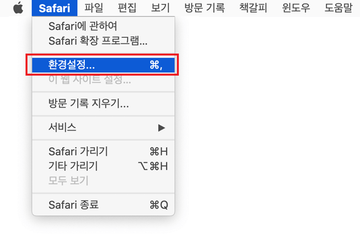
환경설정 화면이 나타나면 고급 탭을 클릭하고 "메뉴 막대에서 개발자용 메뉴 보기" 옵션을 활성화합니다.
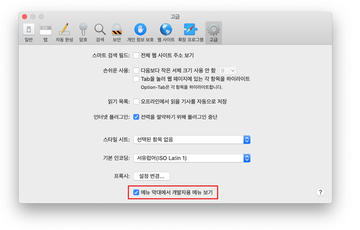
이제 개발 항목이 Safari 메뉴에 추가되었으므로 해당 항목을 확장하고 캐시 비우기를 클릭합니다.
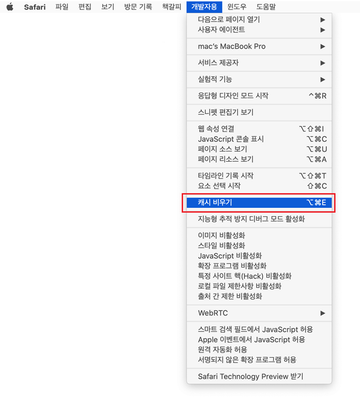
이제 Safari 메뉴에서 방문 기록을 선택하고 드롭다운 목록에서 방문 기록 지우기를 클릭합니다.
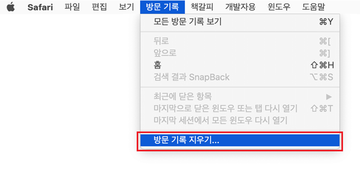
Safari는 이 작업이 적용되는 기간을 지정하라는 대화상자를 표시합니다. 모든 방문 기록을 선택하여 최대 효과를 확인합니다. 방문 기록 지우기 버튼을 클릭하여 확인하고 종료합니다.
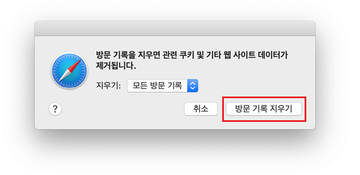
Safari 환경설정으로 돌아가서 상단의 개인 정보 보호 탭을 누릅니다. 웹 사이트 데이터 관리 옵션을 찾아 클릭합니다.
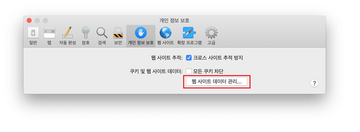
브라우저에 사용자의 인터넷 활동에 대한 데이터가 저장된 웹 사이트를 나열하는 후속 조치 화면이 표시됩니다. 이 대화 상자에는 제거 작업에 대한 간략한 설명이 추가되어 있습니다. 일부 서비스에서 로그아웃되고, 절차 후 웹 사이트 동작이 변경될 수 있습니다. 괜찮으시다면 계속하여 모두 제거 버튼을 클릭합니다.
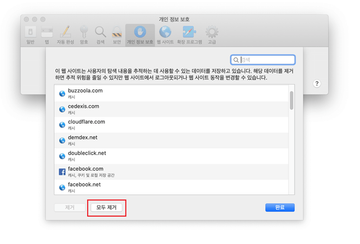
Safari를 다시 시작합니다.
- Google Chrome에서 Bing redirect 제거하기
Chrome을 열고, 창의 오른쪽 위에 있는 Google Chrome 사용자 정의 및 제어 (⁝) 아이콘을 클릭한 다음, 드롭다운에서 설정을 선택합니다.
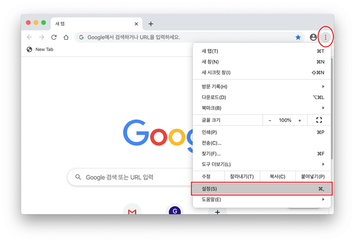
설정 창에서 고급을 선택합니다.
아래로 스크롤하여 설정 초기화 섹션으로 이동합니다.
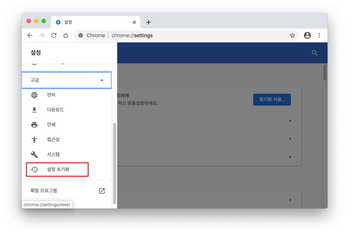
팝업될 대화 상자에서 Chrome 초기화를 확인합니다. 절차가 완료되면, 브라우저를 다시 시작하고 멀웨어 활동을 확인합니다.
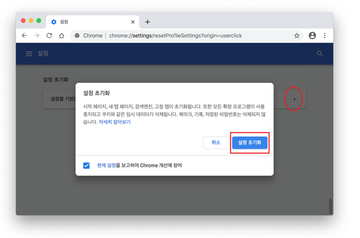
- Mozilla Firefox에서 Bing redirect redirect 바이러스 제거하기
Firefox를 열고 도움말 – 문제 해결 정보로 이동합니다 (또는 URL 표시줄에 about:support를 입력하고 Enter 키를 누릅니다.)
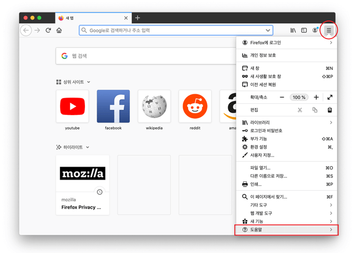
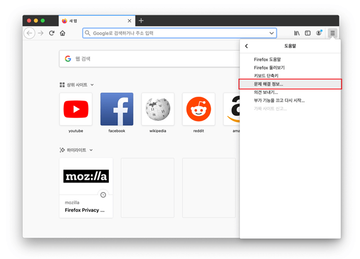
문제 해결 정보 화면에서 Firefox 새로 설정 버튼을 클릭합니다.
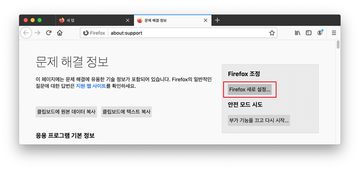
의도한 변경 사항을 확인하고 Firefox를 다시 시작합니다.
Combo Cleaner 제거 툴을 사용하여 Mac의 Bing 리디렉션 바이러스 제거
Combo Cleaner라는 Mac 유지보수 및 보안 앱은 Bing redirect 바이러스를 탐지하고 제거하는 원스톱 도구입니다. 이 기술은 매시간 바이러스 정의 업데이트를 받고 최신 Mac 감염도 정확하게 파악할 수 있기 때문에 수동 정리에 비해 상당한 이점을 제공합니다.
또한 자동 솔루션은 시스템 구조 깊숙이 있는 찾기 어려운 멀웨어의 핵심 파일을 발견합니다. 다음은 Combo Cleaner를 사용하여 Bing redirect 문제를 해결하는 방법입니다:
Combo Cleaner 설치 관리자를 다운로드. 합니다. 완료되면 combocleaner.dmg파일을 두 번 클릭하고 안내 메시지에 따라 도구를 Mac에 설치합니다.
본 웹 사이트에서 권장되는 애플리케이션을 다운로드하면 당사의 약관 및 개인 정보 보호 정책. 에 동의하게 됩니다. 무료 스캐너는 Mac이 감염되었는지 확인합니다. 멀웨어를 제거하려면 Combo Cleaner의 Premium 버전을 구입해야 합니다.
Launchpad에서 앱을 열고 맬웨어 서명 데이터베이스 업데이트를 실행하여 최신 위협을 식별할 수 있도록 합니다.
Start Combo Scan(콤보 스캔 시작) 버튼을 클릭하여 Mac에서 악성 활동과 성능 문제를 확인합니다.

스캔 결과를 검사합니다. 보고서에 "No Threats(위협 없음)"이라고 표시되면 사용자는 수동 클리닝으로 안전해질 수 있으며, 악성 프로그램 공격의 후유증으로 인해 계속 작동할 수 있는 웹 브라우저를 안전하게 정리할 수 있습니다(위의 지침 참조).

Combo Cleaner가 악성 코드를 탐지한 경우 Remove Selected Items(선택한 항목 제거) 버튼을 클릭하고 유틸리티가 다른 바이러스, PUP(잠재적으로 원하지 않는 프로그램) 또는 Mac에 속하지 않는 정크 파일과 함께 Bing redirect의 위협 요소를 제거하도록 합니다.

위험한 앱이 제거되었는지 두 번 확인한 후에도 브라우저 수준의 문제 해결 작업이 작업 목록에 남아 있을 수 있습니다. 원하는 브라우저가 영향을 받는 경우, 본 튜토리얼의 이전 섹션으로 이동하여 번거롭지 않은 웹 서핑으로 돌아갑니다.
